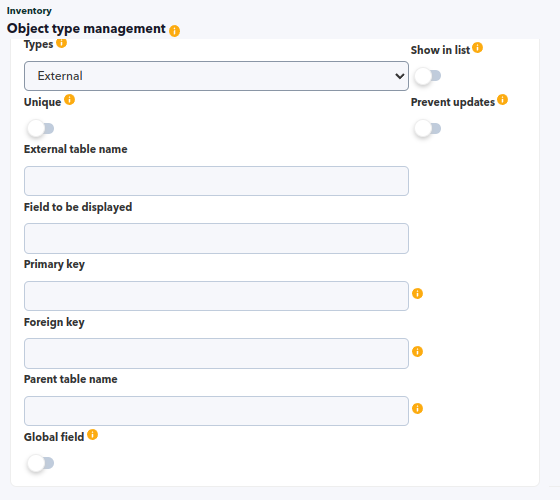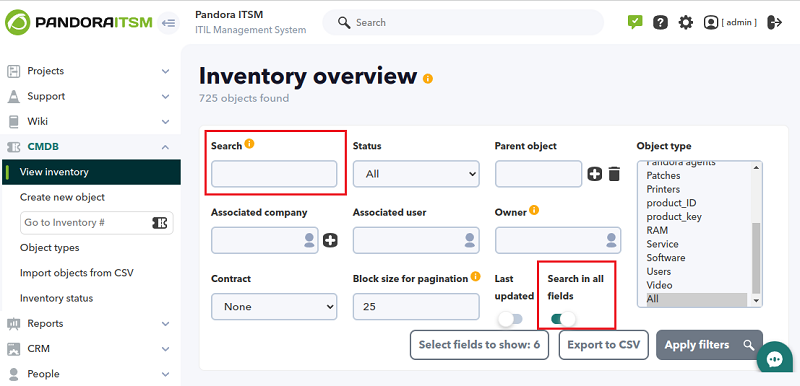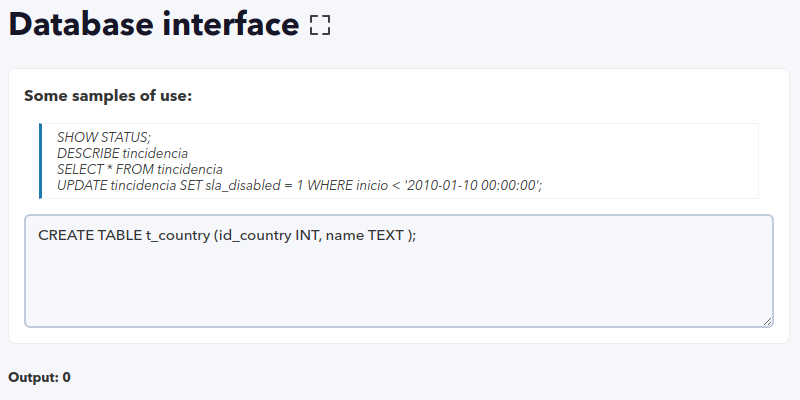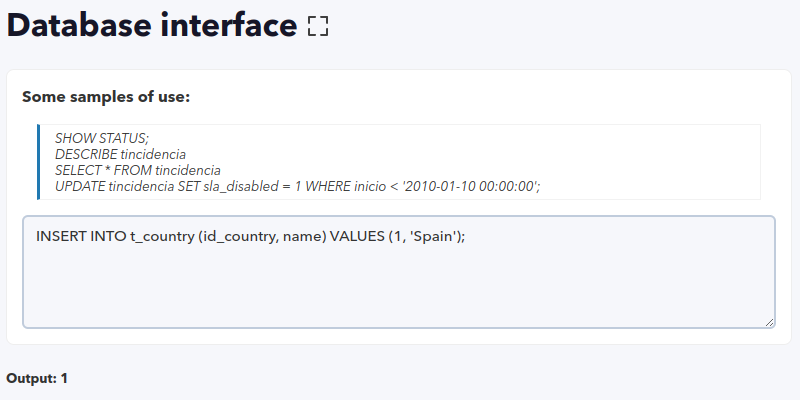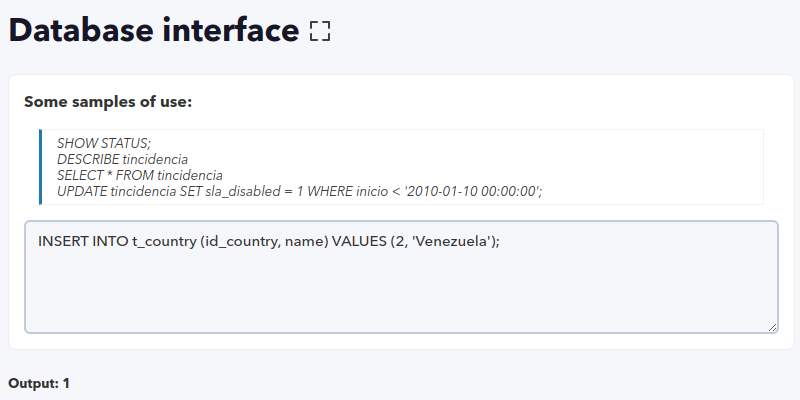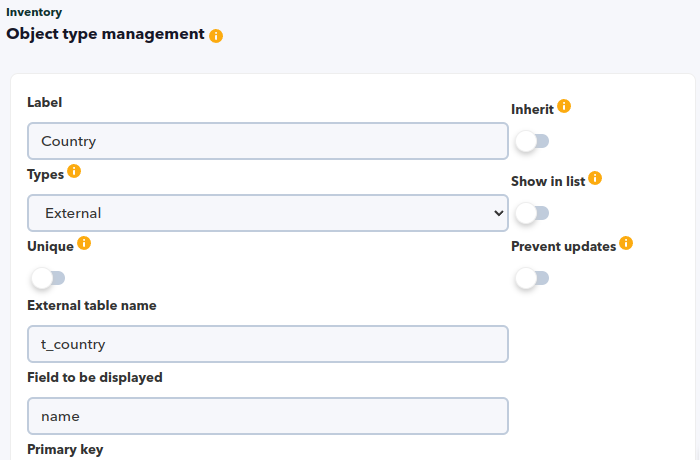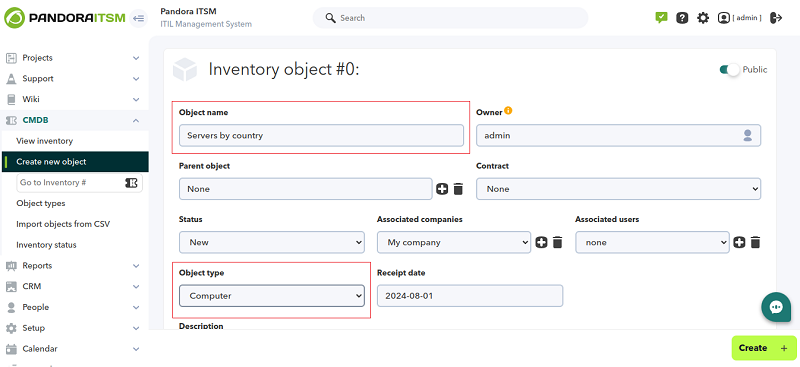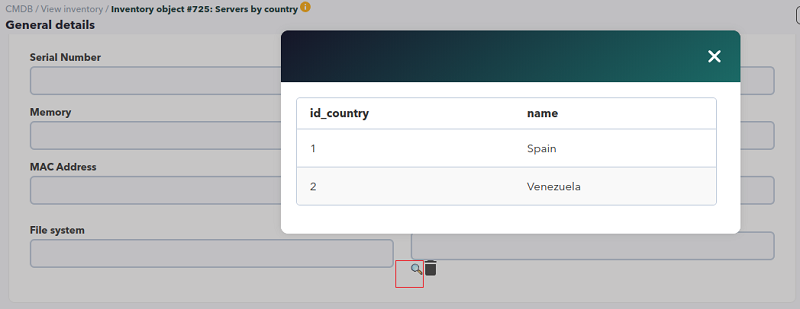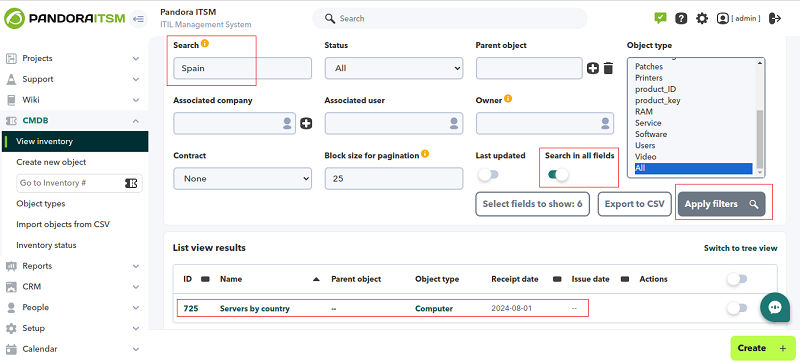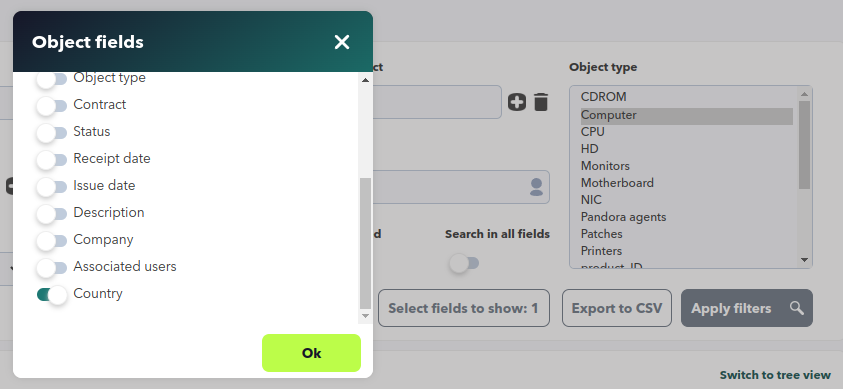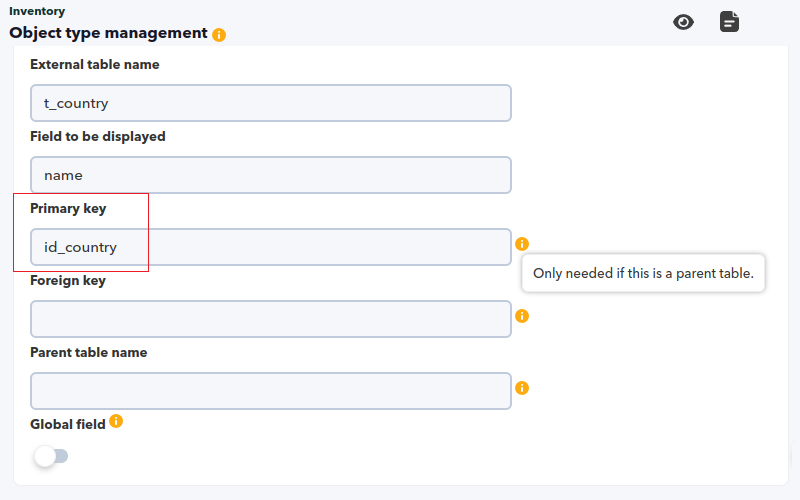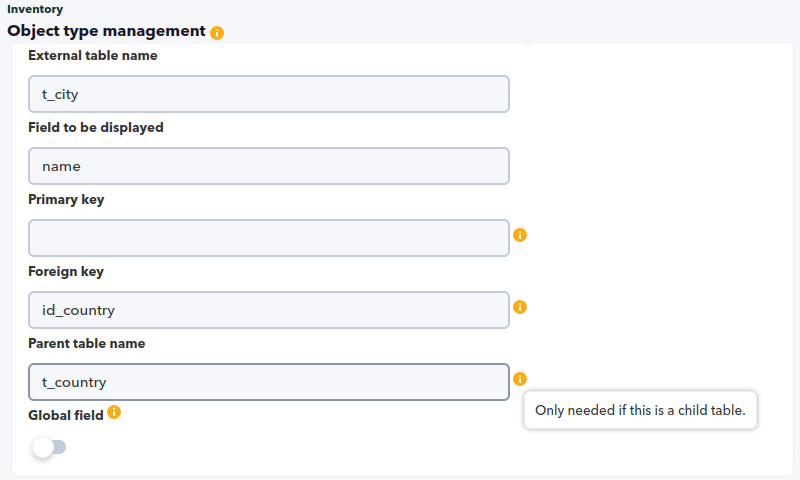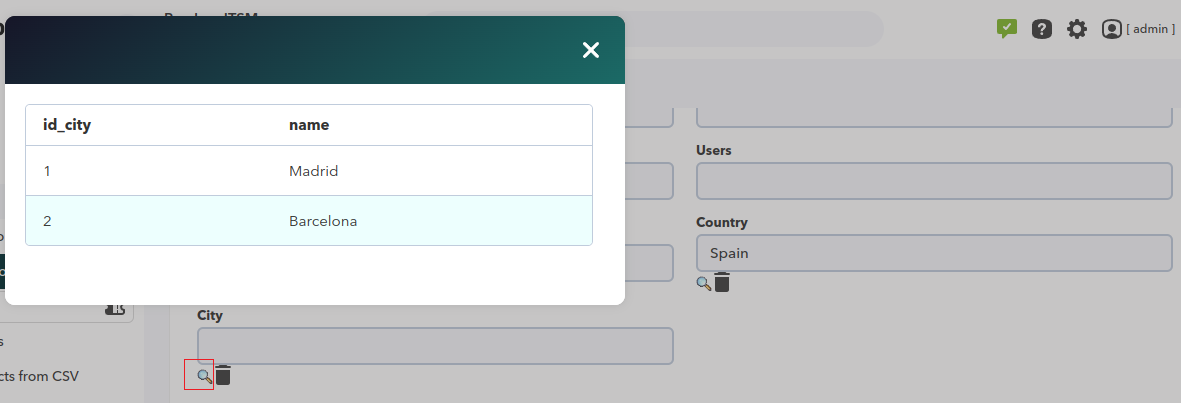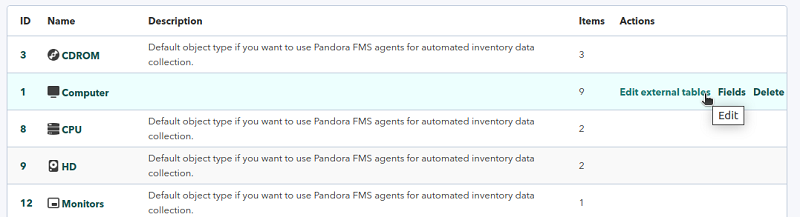Inventario y CMDB
Inventario
La funcionalidad de Inventario proporciona todas las utilidades necesarias para gestionar todo el conjunto de objetos de los que dispone la compañía, conocer su ubicación, su fabricante, sus contratos de soporte, las personas y teléfonos de contacto, referencias y números de serie, etcétera. Los objetos de inventario pueden ser asociados a tickets, permitiendo una gestión eficiente de los recursos materiales e intangibles de la compañía.
Dentro del inventario existen diferentes tipos de objetos, con campos propios. Es posible crear nuevos tipos y modificar, añadir o borrar campos de cualquier tipo de objeto.
Creación de un tipo de objeto de inventario
Los tipos de objeto de inventario sirven para personalizar los diferentes campos que el objeto tendrá.
Se puede gestionar los tipos de objetos pulsando en la opción CMDB → Object types.
Para crear un nuevo tipo de objeto se pulsa el botón Create, se rellenan sus características y se pulsa de nuevo el botón Create. Para editar un tipo de objeto se hace clic en su nombre correspondiente en el listado de tipos de objeto de inventario registrados.
Un tipo de objeto de inventario tiene asociado un nombre, un icono, el valor mínimo que debe tener en estocaje (stock) y una descripción. Además se podrá definir si este tipo aparecerá o no como raíz en la vista de árbol del inventario.
Campos personalizados
Cada tipo de objeto tiene una serie de campos personalizados. Para acceder a ellos se hace clic en el icono Field correspondiente en el listado de tipos de objetos de inventario en la columna Actions.
Se mostrarán la lista de campos personalizados y al existir varios de ellos se podrá cambiar el orden relativo entre ellos con los botones de flechas en la columna de acciones Actions. También se podrán borrar cada uno en dicha columna por medio del botón Delete.
Para crear se pulsa en el botón Create, se especifican los valores de cada uno de los campos y se pulsa de nuevo el botón Create. Para editar un campo personalizado se hace clic en su nombre, se realizan los cambios y se guarda con el botón Update.
Los campos personalizados de ciertos tipos de objeto de inventario (como Pandora agents) se visualizan solamente en modo de lectura.
Propiedades de campos personalizados
- Unique: Al activar esta opción solamente podrá haber un objeto de inventario con el mismo valor para este campo (similar a un identificador o ID).
- Global field: Si esta opción es activada, se permite agregar este campo personalizado a todos los tipos de objetos. Se debe usar con precaución.
- Inherit: Si esta opción es activada se heredarán los valores de propietario, usuarios y empresas del objeto padre.
- Show in list: Al activar se muestra por defecto en el listado general.
- Prevent updates: Si esta opción es activada, el campo no se actualizará al recibir datos de inventario remoto.
- Types: Tipo de información a rellenar luego:
- Numérico.
- Casilla de verificación.
- Texto.
- Lista de opciones: Al ser seleccionado se habilitará un cuadro de texto llamado Combo values donde se deben introducir los diferentes valores separados por comas (
,). - Fecha.
- Enlace web.
- Contraseña.
Campos de tipo externo
Campos simples de tipo externo
Los campos simples de tipo externo mostrarán información de tablas adicionales (añadidas manualmente por un administrador mediante el DB Manager) en la base de datos de Pandora ITSM.
Para configurar y poder utilizar un campo de tipo externo se necesitará crear un campo en cualquier objeto de inventario (menú CMDB → Object types → < object type target > → Fields → Create) con el Tipo Externo seleccionado (Types → External) y aparecerán todos los campos necesarios para su configuración:
- External table name: Nombre exacto de la tabla externa, en la base de datos, de la tabla donde se encuentra este campo externo. Obligatorio.
- Field to be displayed: Campo que se visualizará, nombre de la columna que contiene los valores que se mostrarán finalmente en el objeto de inventario. Obligatorio.
- Los objetos de inventario sean de un tipo de objeto de inventario que tenga campos externos serán actualizados de manera automática.
- Los campos Primary key, Foreign key, Parent table name se deben dejar vacíos ya que solamente son utilizados en los campos compuestos de tipo externo.
- Ambos campos de tipo externo podrán ser utilizados en el filtro de vista de inventario si se realiza una búsqueda por palabra clave (campo Search) con la opción activada de buscar en todos los campos (selector Search in all fields).
- Véase caso práctico 1.
Campos compuestos de tipo externo
Los campos compuestos de tipo externo se pueden relacionar entre sí, creando dependencias. Esto hará que dependiendo del valor seleccionado en el primer campo, el segundo campo muestre valores diferentes.
- Para ello las dos tablas externas a utilizar en los dos campos externos deben también estar relacionadas por alguna de sus columnas, que habitualmente será un ID.
- Al momento de editar un objeto de inventario que utilice campos compuestos de tipo externo, el segundo campo podrá ser seleccionado libremente al borrar el primer campo.
La tabla padre tendrá una columna ID que será su primary key y la tabla hijo tendrá una columna tipo ID_relación que corresponderá a su foreign key, columna que relacionará esta tabla hijo con su tabla padre.
Un campo compuesto de tipo externo comparte la misma configuración de un campo simple de tipo externo con la diferenciación de ser tipo padre y tipo hijo.
Para la creación de un campo compuesto tipo padre:
- Primary key: Campo identificador o “clave primaria”, normalmente corresponderá a la columna ID.
Para la creación de un campo compuesto tipo hijo:
- Foreign key: Campo de la tabla hijo que relaciona ambas tablas, corresponde a la Foreign Key en la tabla hijo.
- Parent table name: Nombre de la tabla padre.
Con esta configuración ya se podrá emplear un campo de tipo externo, véase caso práctico 2.
Caso práctico 1
Se creará un campo simple de tipo externo mediante la creación de una tabla llamada t_country añadida manualmente por un administrador mediante el DB Manager. Dicho campo simple de tipo externo se utilizará para registrar el país donde está ubicado un elemento de tipo objeto Computer el cual viene creado por defecto al instalar Pandora ITSM.
Creación de la tabla:
CREATE TABLE t_country (id_country INT, name TEXT );
Nótese el resultado (Output) de cada sentencia SQL ejecutada. Se debe tener especial cuidado al manipular la estructura de una base de datos. Las demás especificaciones técnicas (COLLATION, etcétera) quedan fuera del alcance de este caso práctico.
Ahora se agregan dos países a la tabla creada:
INSERT INTO t_country (id_country, name) VALUES (1, 'Spain');
INSERT INTO t_country (id_country, name) VALUES (2, 'Venezuela');
Se pueden verificar los países agregados con la instrucción:
SELECT * FROM t_country;
Ahora se creará un campo en el objeto de inventario Computer accediendo al menú CMDB → Object types y se hace clic correspondiente en Actions → Fields → Create. Se escoge el Tipo Externo seleccionado (Types → External) y aparecerán todos los campos necesarios para su configuración:
Cualquier objeto que sea Object type → Computer tendrá de manera automática este campo simple de tipo externo. Para este caso práctico 1 se creará un objeto de inventario con las siguientes características:
Al editar este objeto de inventario (se omiten detalles), Servers by country en la sección Custom fields aparecerá el campo llamado Country y al hacer clic en el icono de lupa emergerá un cuadro de diálogo para seleccionar alguno de los países disponibles.
Para este caso práctico se ha de escoger el país Spain y a continuación guardar los cambios. Hecho lo anterior, en la visualización de inventario se podrán ubicar los servidores ubicados en ese país de la siguiente manera:
Ciertas condiciones deben ser aplicadas para que los campos de tipo externo puedan ser seleccionados y mostrados como columnas en la lista de inventario (botón Select fields to show).
- Los campos externos a ser mostrados en la vista de inventario deben tener activado el token Show in list.
- Ir al menú CMDB → View inventory y en Object type seleccionar el elemento que utilice campos de tipo externo.
- Pulsar el botón Apply filters.
- Pulsar el botón Select fields to show.
- Deberían aparecer todos los campos de tipo externo marcados como para ser mostrados (y también otros tipos de campos que hayan sido marcados para ser mostrados con la opción Show in list).
- Se debe tener en cuenta que cualquier otro usuario, en tiempo real, puede haber modificado algún token, si no se visualizan los campos deseados vaya de nuevo al punto número uno.
- Marque los campos deseados a mostrar, para este caso práctico el campo
Country:
- Si solamente existe un objeto de inventario que utilice el tipo de objeto de inventario que tenga campos externos, este debe tener un valor asignado, de lo contrario no será visualizado como columna.
- Si hay varios objetos de inventario con el campo externo deseado a ser mostrado, los que no tengan valor asignado mostrarán
--.
Caso práctico 2
En este caso práctico 2 se utilizará el campo simple de tipo externo creado en el caso práctico 1 para convertirlo en un campo compuesto externo de tipo padre. Para ello:
- Se modificará la tabla
t_countryen la base de datos para agregar un índice primario. - Se especificará dicho índice modificando dicho campo externo Country en la Consola web PITSM.
- Se creará una tabla
t_cityque contendrá las ciudades que pertenecen a cada uno de los países agregados. - Se agregarán varias ciudades a la anterior tabla.
- Por último se creará un campo compuesto llamado City en la Consola web PITSM.
Mediante el DB Manager se debe ejecutar la siguiente instrucción para agregar un índice primario a la tabla t_country:
ALTER TABLE t_country ADD PRIMARY KEY(id_country);
Ahora se modificará el campo externo Country para agregar dicho índice primario:
Se creará la tabla t_city con un índice externo vinculado a la tabla anterior (tabla padre) con la siguiente instrucción:
CREATE TABLE t_city ( id_city INT, name TEXT, id_country INT , FOREIGN KEY (id_country) REFERENCES t_country(id_country) );
Se creará un nuevo campo de tipo externo tal como se hizo en el caso práctico 1 con los siguientes valores:
Se agregarán las ciudades teniendo cuidado de asignar correctamente a cada país:
INSERT INTO t_city (id_city, name, id_country) VALUES (1, 'Madrid', 1); INSERT INTO t_city (id_city, name, id_country) VALUES (2, 'Barcelona', 1); INSERT INTO t_city (id_city, name, id_country) VALUES (3, 'Valencia', 2);
Ahora se podrá modificar el objeto de inventario Servers by country creado en el caso práctico 1 y seleccionar una de las dos ciudades del país España (nótese que la ciudad Valencia ubicada en el país Venezuela no aparece en la lista):
Edición de tablas externas
En el listado de tipos de objeto de inventario, aquellos que tengan campos de externos contarán con un botón para edición de tablas, Edit external tables:
Sobre estas tablas se pueden realizar operaciones de edición y borrado de datos existentes, así como añadir datos nuevos.
Creación de un objeto de inventario
Menú CMDB → Create new object.
Los campos más importantes en este formulario son:
- Owner (Propietario).
- Associated companies (Compañías asociadas).
- Associated users (Usuarios asociados).
- Public (Público).
Estos campos definen quién puede ver el objeto, de esta forma el objeto estará accesible por el propietario, los usuarios asociados directamente al objeto o los usuarios pertenecientes a una compañía asociada. Además si se marca la flag Público todos los usuarios podrán ver dicho objeto.
Un objeto de inventario puede tener una “jerarquía” de objetos (un objeto puede ser hijo de otro). Esto se define al escoger un padre. Además de este parentesco padre e hijo, se le pueden establecer relaciones entre objetos.
El inventario de Pandora ITSM posee un sistema de control de stocks. Para gestionar el stock, todos los objetos de inventario tienen un campo “estado” que permite llevar un sistema de stock (también se pueden registrar la fecha de recepción y baja).
Búsquedas de inventario
Menú CMDB → View inventory.
Campos relevantes:
- Search: Campo de texto libre que buscará la palabra clave introducida en la descripción, el identificador numérico y en los campos personalizados.
- Status: Búsqueda por estado del objeto.
- Block size por pagination: Selecciona el tamaño del bloque de paginación. Por defecto esto se configura en las opciones generales y se limita entre 2 y 1000.
- Object type Es posible seleccionar más de un tipo de objeto en la búsqueda mediante el selector.
Además puede exportar los resultados de las búsquedas en formato CSV. El resultado de la búsqueda de inventario puede visualizarse en dos modos: árbol o listado.
En la vista de árbol se muestran los objetos de inventario agrupados por tipo. También se visualiza el stock, mostrándose:
- Unidades totales.
- Nuevas.
- Sin usar.
- Stock mínimo. Si el número de unidades totales es inferior al stock mínimo, se marcará en rojo.
En la vista en modo listado se muestra información sobre el inventario, así como sus campos personalizados que hayan sido marcados para mostrar. En este modo de listado, además, se pueden realizar operaciones masivas.
Operaciones masivas sobre objetos seleccionados
En el modo de listado cada objeto de inventario puede ser seleccionado de manera individual o todos los mostrados en el modo de paginado.
Una vez seleccionados varios objetos de inventario se podrán borrar (esta operación es irreversible) o cambiar los siguientes valores:
- Objeto padre.
- Empresa asociada.
- Contrato.
- Propietario.
- Estado.
Estado de inventario
Menú CMDB → Inventory status.
Existen cuatro tipos de estado que se definen por defecto en Pandora ITSM y que solamente pueden ser modificados:
- New (Nuevo).
- In use (En uso).
- Unused (No usado).
- Issued (Dado de baja).
Además:
- Se podrán agregar y borrar en este menú los estados que sean necesarios, siempre y cuando sean singulares.
- Si un estado es borrado y este estado estaba asignado a un objeto de inventario, su estado pasará a ser estado New.
- Todos aquellos estados definidos por el usuario en el menú de configuración del inventario de Pandora FMS.
Importar datos de inventario desde CSV
Para ello se selecciona y carga el fichero CSV con una cabecera y una línea por cada objeto de inventario. La cabecera debe estar en la primera fila y debe contener al menos la columna name.
- name (Nombre): Obligatorio. Se tendrá en cuenta la opción del setup que permite tener nombres de objetos de inventario duplicados.
- owner (Propietario): Esta columna recoge los identificadores de los usuarios que sean propietarios del objeto, los cuales deben de existir en la base de datos. Si no se introduce esta columna el valor introducido por defecto estará vacío.
- id_parent (Identificador de objeto padre): En esta columna irá el identificador del objeto de inventario padre, los cuales deben de existir en la base de datos. Por defecto es cero (
0). - id_manufacturer (Identificador de empresa): En esta columna irá el identificador de las empresas a la que pertenece cada objeto de inventario, con lo cual estas empresas deben de existir en la base de datos. Por defecto es cero (
0). - id_contract (Identificador de contrato): En esta columna irá el identificador del contrato al que pertenece cada objeto de inventario. Por defecto es cero (
0). - status (Estado): En esta columna se pueden recoger los cuatro tipos de estado que define por defecto Pandora ITSM (
new,inuse,unused,issued) o un estado definido por el usuario. - receipt_date (Fecha de recepción): En esta columna irá la fecha de recepción y deberá tener un formato de fecha válido.
- issue_date (Fecha de uso): En esta columna irá la fecha de uso y deberá tener un formato de fecha válido.
- description (Descripción opcional).
- public: Solamente admitirá el valor
1ó0dependiendo si es público o no, respectivamente. Por defecto es uno (1). - id_company (Identificadores de compañías asociadas) las compañías asociadas pueden ser una o varias, por lo tanto se introducirán los identificadores de la siguiente manera:
[ id1 .id2 .id3 .id4 ]. Es importante el uso de corchetes y dentro de ellos el uso puntos para separar los elementos. - associated_user (Identificadores de usuarios asociados): Los usuarios asociados pueden ser uno o varios, de la siguiente manera:
[ id1 . id2 .id3 . id4 ]. Es importante el uso de corchetes y dentro de ellos el uso puntos para separar los elementos. - id_object_type (Identificador de tipo de objeto): En esta columna irá el identificador de los tipos de objetos, los cuales deben de existir en la base de datos. Por defecto es cero (
0). - El resto de columnas que se añadan corresponderán a los campos personalizados de un tipo de objeto.
Existen cuatro tipo de campos diferentes los cuales deberán respetar las limitaciones de dichos campos personalizados:
- Campos de tipo texto. Sin limitación.
- Campos de tipo numérico. Solamente permiten números.
- Campos de tipo “combo”. Permiten una lista de palabras, por lo tanto los caracteres introducidos en esta columna solamente podrán ser los que se recogen en dicha lista.
- Campos de tipo “external”. Estos campos permiten asociar tablas externas para introducir los valores se validará que exista dicha tabla y sus referencias.
Todos los campos personalizados también deberán cumplir si son únicos o no. Esto depende de si ha seleccionado la creación de los campos personalizados, con lo cual esto provocará no poder introducir valores que ya existan en estos campos personalizados.
Inventario remoto basado en agentes de Pandora FMS
Esta funcionalidad permite extraer información de inventario personalizada de cualquier dispositivo y sistema operativo.
El inventario remoto se basa en el uso de los agentes software de Pandora FMS que son instalados en las máquinas de las que se necesita extraer la información. Los agentes recolectan información de inventario mediante scripts y envían los datos al servidor donde se está ejecutando Pandora ITSM. Una vez recibida la información PITSM la procesará y creará los objetos de inventario pertinentes en base a los datos recibidos.
A diferencia de la Sincronización de inventario con Pandora FMS, para usar el Inventario remoto PFMS solamente es necesario instalar los Agentes software en las máquinas que se necesiten.
Funcionamiento interno del inventario remoto
Los agentes de Pandora FMS envían un fichero XML con la información de inventario al servidor que soporta Pandora ITSM. PITSM procesa estos archivos mediante el script de mantenimiento: el procesado de archivos generalmente se realiza cada 5 minutos. Estos XML deben recibirse en el directorio /attachment/inventory ubicado dentro del directorio de PITSM.
Con la información de inventario enviada en el XML se crearán varios objetos de inventario. De tal forma que si un agente envía información sobre 12 aplicaciones instaladas en el sistema, se crearán 13 objetos de inventario (uno para el agente y 12 para las diferentes aplicaciones instaladas).
Cuando se recibe información sobre un dispositivo o elemento de inventario, pueden suceder dos cosas:
- Que el elemento exista: Entonces se actualizará la información de inventario.
- Que el elemento no exista: En este caso, se creará un nuevo objeto de inventario solamente si el tipo de objeto asociado está definido en Pandora ITSM.
Es importante definir los tipos de objeto que se usarán antes de comenzar a realizar el inventario. A continuación se explica cómo funciona la adquisición de datos en detalle y se podrá ver cómo se asocian los tipos a los diferentes elementos.
Los agentes de Pandora FMS están asociados al tipo llamado Pandora agents, por lo que para que el inventario funcione es necesario que dicho elemento esté definido. Los demás objetos de inventario se asocian a sus tipos:
<?xml version='1.0' encoding='UTF-8'?> <agent_data description='' group='' os_name='linux' os_version='"Ubuntu 22.04"' interval='300' version='7.0NG' timestamp='2024/10/22 09:27:38' agent_name='sample_linux_host' timezone_offset='0' address='192.168.70.163'> <inventory> <inventory_module> <name><![CDATA[Users]]></name> <datalist> <data><![CDATA[root]]></data> </datalist> </inventory_module> <inventory_module> <name><![CDATA[Process]]></name> <datalist> <data><![CDATA[COMMAND]]></data> <data><![CDATA[/sbin/init]]></data> <data><![CDATA[[kthreadd|]]]></data> <data><![CDATA[[migration/0|]]]></data> <data><![CDATA[[ksoftirqd/0|]]]></data> <data><![CDATA[[scsi_eh_6|]]]></data> <data><![CDATA[sh -c ps -eo command | tr -d "" ]]></data> <data><![CDATA[ps -eo command]]></data> <data><![CDATA[tr -d ]]></data> </datalist> </inventory_module> <inventory_module> <name><![CDATA[Software]]></name> <datalist> <data><![CDATA[acl;2.2.49;Access control list utilities]]></data> <data><![CDATA[acpid;1.0.10;ACPI Event Daemon]]></data> <data><![CDATA[alsa-lib;1.0.22;The Advanced Linux Sound Architecture (ALSA) library]]></data> <data><![CDATA[alsa-plugins-pulseaudio;1.0.21;Alsa to PulseAudio backend]]> </data> <data><![CDATA[zenity;2.28.0;Display dialog boxes from shell scripts]]></data> <data><![CDATA[zip;3.0;A file compression and packaging utility compatible with PKZIP]]></data> <data><![CDATA[zlib;1.2.3;The zlib compression and decompression library]]> </data> </datalist> </inventory_module> <inventory_module> <name><![CDATA[File system]]></name> <datalist> <data><![CDATA[tmpfs;0;244M;/dev/shm]]></data> <data><![CDATA[/dev/sda1;34M;426M;/boot]]></data> </datalist> </inventory_module> </inventory> </agent_data>
PITSM creará un ítem para el agente que reportó el XML y a continuación procesará los diferentes módulos de inventario por separado:
<inventory_module> <name><![CDATA[Software]]></name> <datalist> <data><![CDATA[acl;2.2.49;Access control list utilities]]></data> <data><![CDATA[acpid;1.0.10;ACPI Event Daemon]]></data> <data><![CDATA[alsa-lib;1.0.22;The Advanced Linux Sound Architecture (ALSA) library]]></data> <data><![CDATA[alsa-plugins-pulseaudio;1.0.21;Alsa to PulseAudio backend]]> </data> <data><![CDATA[zenity;2.28.0;Display dialog boxes from shell scripts]]></data> <data><![CDATA[zip;3.0;A file compression and packaging utility compatible with PKZIP]]></data> <data><![CDATA[zlib;1.2.3;The zlib compression and decompression library]]> </data> </datalist> </inventory_module>
Se escogerá el nombre del módulo de inventario definido en el XML, en este caso Software, para identificar el tipo de objeto asociado a estos elementos.
Después, se crearán ítems de inventario con dicho tipo para cada uno de los elementos reportados en el XML:
<datalist> <data><![CDATA[acl;2.2.49;Access control list utilities]]></data> <data><![CDATA[acpid;1.0.10;ACPI Event Daemon]]></data> <data><![CDATA[alsa-lib;1.0.22;The Advanced Linux Sound Architecture (ALSA) library]]></data> <data><![CDATA[alsa-plugins-pulseaudio;1.0.21;Alsa to PulseAudio backend]]> </data> <data><![CDATA[zenity;2.28.0;Display dialog boxes from shell scripts]]></data> <data><![CDATA[zip;3.0;A file compression and packaging utility compatible with PKZIP]]></data> <data><![CDATA[zlib;1.2.3;The zlib compression and decompression library]]> </data> </datalist>
Los elementos de inventario separan la información por el carácter ;. La información quedaría desglosada como se puede ver a continuación:
<data><![CDATA[acl;2.2.49;Access control list utilities]]></data> acl 2.2.49 Access control list utilities
El primer componente define el nombre para el nuevo objeto de inventario. El resto de los componentes estarán asociados a los campos de tipo de objeto en el mismo orden en el que aparecen en la definición de objetos del inventario. En este caso el segundo elemento se asocia a Version y el tercero a Description.
Además, todos los objetos correspondientes a los elementos tendrán como padre el agente que los reportó a través del XML.
En el inventario, junto con todos los objetos que se han creado basándose en los distintos módulos de inventario del XML, un ítem aparecerá para el agente, en este caso llamado localhost.localdomain.
Por defecto, Pandora ITSM tiene los módulos de inventario principales predefinidos para agentes MS Windows®, tales como Software, Parches, HD, Vídeo, CPU, Servicios y RAM:
Configuración del inventario remoto
La configuración del inventario automático se encuentra en el menú Setup en la pestaña Pandora FMS Inventory, sección Remote Inventory.
Los campos configurables son:
- Default owner: Dueño por defecto del nuevo objeto de inventario.
- Associated company: Compañías por defecto para el nuevo objeto de inventario.
- Associated user: Usuarios por defecto para el nuevo objeto de inventario.
El campo Default owner es obligatorio para poder crear los objetos de inventario. Los demás campos sirven para propósitos de configuración de las ACL de acceso y visualización de los objetos.
Además de la configuración de los campos mencionados es necesario habilitar el script de mantenimiento. Puede ver cómo instalar este script en la sección “Instalación del script de mantenimiento”.
Al habilitar el script de mantenimiento se procesarán los archivos enviados por los agentes de Pandora FMS.
El envío de archivos se hace mediante una conexión TCP al puerto 41121. Por ello para el correcto funcionamiento de esta funcionalidad puede que tenga que revisar las reglas de routing o firewalls de red.
Configuración de los agentes de Pandora FMS
Para extraer la información de los dispositivos se deberá instalar los agentes de Pandora FMS. Se puede ver la compatibilidad del agente de Pandora FMS con los diversos sistemas en la sección “Requisitos agente software del manual de Pandora FMS”.
Los parámetros adicionales a configurar en el agente son los siguientes:
server_ip: Dirección IP del servidor que ejecuta Pandora ITSM.server_path: Directorio de recepción de archivos del servidor.module_plugin: Directiva para ejecutar scripts para extraer la información de inventario.
Por defecto los agentes de Pandora FMS disponen de un módulo plugin para extraer información de inventario:
module_plugin inventory 1 cpu ram video nic hd cdrom software init_services filesystem users process ip route
Personalización del inventario
Si se necesita personalizar la información recogida se puede modificar este script o crear uno propio.
En la sección "Creación de módulos de inventario locales" del manual de Pandora FMS se describe la estructura XML de los módulos de inventario sobre cómo crear módulos de inventario para plataformas GNU/Linux® y MS Windows®.


 Home
Home